PS调出内景美女古典风格效果(4)
- 2021-05-17 00:28
- 来源/作者:68ps/nnn300
- 己被围观 次
8.创建曲线调整图层,对蓝色进行调整,参数设置如图,这一步增加图片高光部分的淡黄色。 9.新建一个图层,按Ctrl + Alt + Shift + E 盖印图层。简单的给人
8.创建曲线调整图层,对蓝色进行调整,参数设置如图,这一步增加图片高光部分的淡黄色。
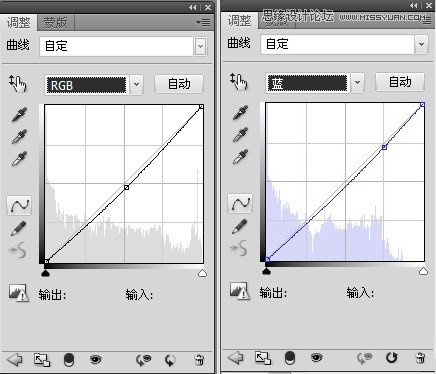
9.新建一个图层,按Ctrl + Alt + Shift + E 盖印图层。简单的给人物磨一下皮、锐化,效果如下图。
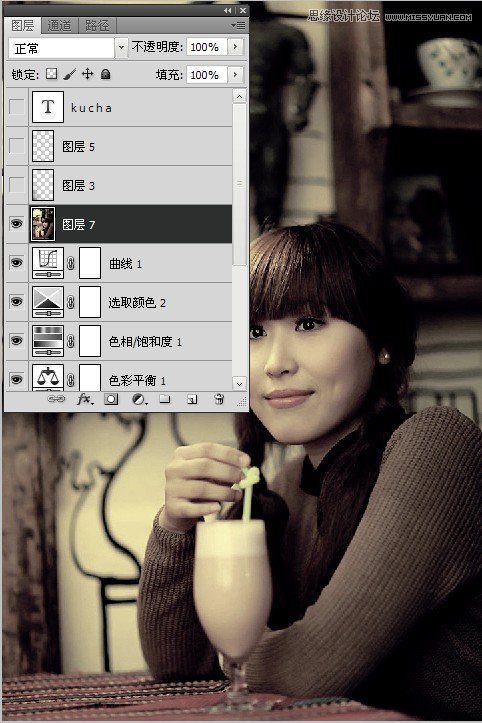
最后微调一下整体颜色,完成最终效果。

(责任编辑:xiaochuan)
*PSjia.COM 倾力出品,转载请注明来自PS家园网(www.psjia.com)
下一篇:PS打造甜美清纯的蓝色调美女教程




